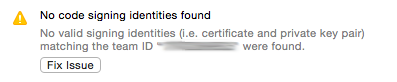代码签名和设置
iOS 方面的代码签名和设置可能非常麻烦,因此务必要确保代码签名证书和设置配置文件井然有序。
大型团队应避免在 Xcode 中使用“修复问题”按钮,如此处所示:
这会创建新的设置配置文件和证书。 在最好的情况下,这会在团队成员每次单击它时创建设置配置文件,从而导致配置文件杂乱无章。 在最坏的情况下,它会吊销公司中其他所有人的证书,从而导致其应用停止工作。
使密钥链访问保持组织有序,并删除过期证书和配置文件。 企业证书可持续三年,而其他证书仅持续一年。 证书无法进行续订,因此需要恰好在旧证书过期之前创建新证书。 确保吊销并删除旧证书,以及使用新证书对应用重新签名。
安装新设置配置文件时删除旧配置文件。 这意味着 Visual Studio for Mac 不必决定要使用的配置文件。 若要实现此目的,请首先请确保在 Apple 开发人员中心中删除配置文件,然后浏览到“首选项”>“你的帐户”>“查看详细信息...”。选择设置配置文件,然后单击“在查找工具中显示”。 这样会显示配置文件在 Mac 文件系统中的位置,随后可以在该位置使用查找程序删除它。
确保所有所需证书和对应私钥都可用。 每个团队都需要开发人员证书(用于在自己的设备上安装应用)和分发证书(用于在其他设备上安装)
安装新预配配置文件或证书时,重新启动 Xcode 和 Visual Studio for Mac / Visual Studio。
TestFlight
有时,测试并不会完全按照计划顺利进行。 以下步骤可以帮助解决与 TestFlight 有关的问题:
TestFlight 只能用于面向 iOS 8 及更高版本的应用。
必须存在具有 beta 权利的应用商店分发配置文件。
“新 iOS 应用提交”窗口必须包含与应用的 Info.plist 完全相同的信息,并且必须填写所有部分。 必须在上传到 TestFlight 之前为应用指定图标。
上传新生成时,需要 1 到 5 分钟的时间,直到生成出现在 iTunes Connect 中。
必须为每个版本的应用打开 TestFlight Beta 测试开关。
开发人员团队中也作为内部测试员的每个成员都必须打开“内部测试员”开关。
属于或拥有其他 iTunes Connect 帐户的用户不能作为内部测试员。 他们只能作为外部测试员进行添加。
内部和外部用户分开进行添加、选择和邀请。 每个列表都必须分开管理。
Apple 必须审批将分发给外部测试员的每个版本。 如果生成的版本更改,则需要由 Apple 进行新的 beta 审查。 如果生成号更改,则审查是可选的。
必须将元数据添加到分发给外部测试员的版本。 这可以通过在“我的应用”>“预发行”中单击生成号来进行访问。
每天只能添加两个生成进行审查。 由于更改版本会强制进行审查,因此这意味着版本号每天只能更改两次。
自动将 .app 应用程序包复制回 Windows
在 Visual Studio 和 Mac 生成代理中生成 iOS 应用时,.app 应用程序包不会复制回 Windows 计算机。 Xamarin Tools for Visual Studio 7.4 新增了 CopyAppBundle 属性,以便 CI 内部版本可以将 .app 应用程序包复制回 Windows。
若要使用此功能,请将 CopyAppBundle 属性添加到 .csproj 中要应用此功能的属性组下。 例如,下面的示例展示了如何为定目标到“iPhoneSimulator”的“调试”内部版本,将 .app 应用程序包复制回 Windows 计算机:
<PropertyGroup Condition=" '$(Configuration)|$(Platform)' == 'Debug|iPhoneSimulator' ">
<CopyAppBundle>true</CopyAppBundle>
</PropertyGroup>